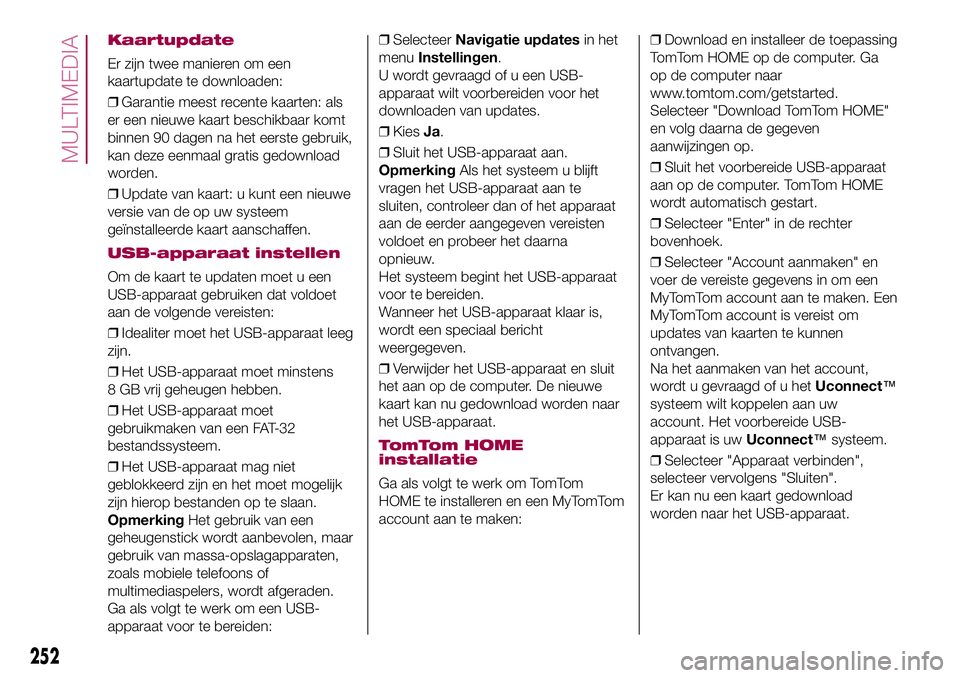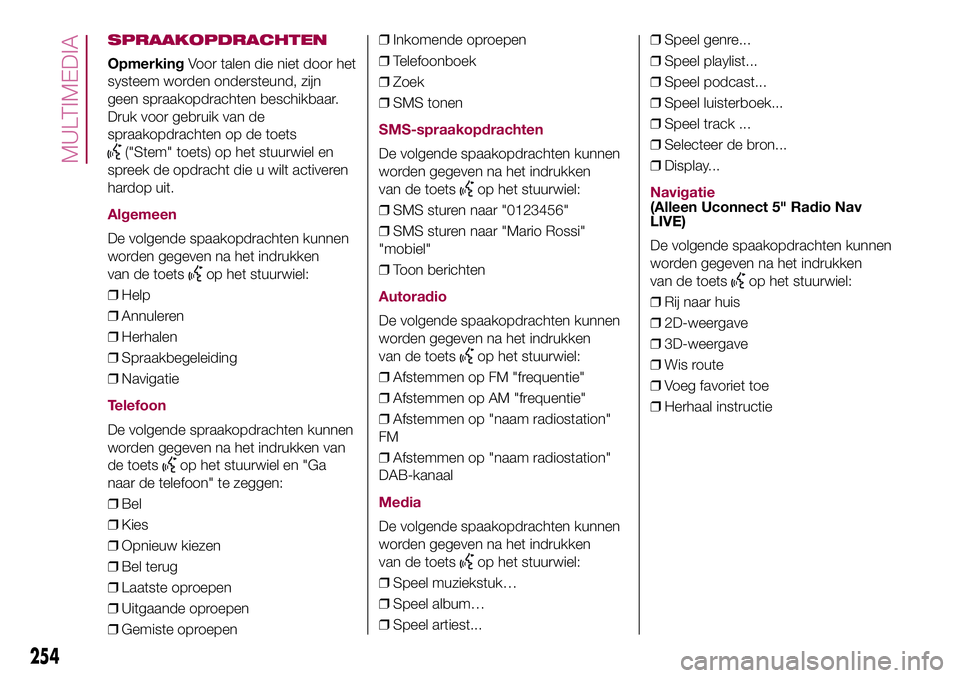Page 249 of 280

Om deUconnect™LIVEservices te
kunnen gebruiken, is het volgende
noodzakelijk:
❒download deApp Uconnect™LIVE
uit "App Store" of "Google play" op uw
compatibele smartphone, en zorg
ervoor dat de gegevensverbinding is
ingeschakeld
❒Registreer op de website
www.driveuconnect.eu of www.fiat.it via
App Uconnect™LIVE
❒start deApp Uconnect™LIVEop
uw smartphone en voer uw gegevens
in.
Ga voor nadere informatie over de
services die op uw markt beschikbaar
zijn, naar de website
www.driveuconnect.eu.
Eerste toegang tot het
voertuig
Na het starten vanApp Uconnect™
LIVEen het inloggen met uw
gegevens,Bluetooth™verbindt u om
deLIVE-services in uw auto te openen
Uconnect® uw smartphone met het
systeem, zoals beschreven in "Uw
mobiele telefoon registreren". De lijst
met ondersteunde mobiele telefoons is
beschikbaar op www.driveuconnect.eu.
Als verbinding is gemaakt, kunnen de
aangesloten services worden geopend
door hetUconnect™LIVE-pictogram
op de radio in te drukken.Wanneer het activeringsproces is
voltooid, wordt een speciaal bericht op
het display weergegeven. Als voor de
services een persoonlijk profiel nodig is,
kunnen uw accounts worden
verbonden viaApp Uconnect™LIVE,
of in uw persoonlijke gedeelte op de
website www.driveuconnect.eu.
BELANGRIJK De my:Car-applicatie
dient niet ter vervanging van de
informatie in het Instructieboek van uw
voertuig.
Gebruiker niet
aangesloten
AlsBluetooth® geen verbinding met
de telefoon wordt gemaakt als de
Uconnect™knop wordt ingedrukt,
wordt het systeemmenu met de uit-
geschakelde pictogrammen weerge-
geven, behalveeco:Drive™.
Raadpleeg voor meer informatie over
deeco:Drive™functies het
betreffende hoofdstuk.
Instellingen van de
Uconnect™ LIVE
services die via de
autoradio kunnen
worden beheerd
Om gebruik te maken van het
radiomenu dat is toegewezen aan
Uconnect™LIVE-services, drukt u op
het pictogram
om "Instellingen" te
openen. In dit gedeelte kunt u de
systeemopties controleren en naar
voorkeur aanpassen.
Systeemupdates
Als een update van hetUconnect
™
LIVE-systeem beschikbaar is terwijl de
Uconnect™LIVE-services worden
gebruikt, wordt een speciaal bericht op
het display weergegeven.
De update omvat het downloaden van
de nieuwe softwareversie voor het
beheer van deUconnect™
LIVE-services. De update wordt
verricht via de gegevensverbinding van
de verbonden smartphone: de
bestuurder wordt geïnformeerd over de
grootte van de gegevensstroom.
BELANGRIJK Wacht met het uitvoeren
van andere handelingen tot de
installatie is voltooid, om niet de juiste
werking te beïnvloeden van de
Uconnect™.
247
Page 250 of 280

Uconnect™ LIVE apps
DeApp Uconnect™LIVEmoet
worden geïnstalleerd op uw
smartphone om toegang te krijgen tot
de aangesloten diensten op het
voertuig. Deze applicatie kan worden
gebruikt om toegang te krijgen tot
uw profiel en om uwUconnect™LIVE
ervaring aan uw persoonlijke wensen
aan te passen.
De App kan worden gedownload vanaf:
"App Store" of "Google play".
Om veiligheidsredenen kan de App niet
worden geopend wanneer de telefoon
is geregistreerd met de autoradio.
Er zijn persoonlijke gegevens (e-mail en
wachtwoord) vereist om toegang te
krijgen tot deUconnect™LIVE
radioservices; om die reden is de
inhoud van uw persoonlijke account
beveiligd en kan deze alleen door
de echte gebruiker geopend worden.
Aagesloten services die
kunnen worden
geraadpleegd op het
voertuig
DeUconnect™LIVEservices
beschikbaar in het radiomenu kunnen
verschillen afhankelijk van de markt.De nieuweeco:Drive™en my:Car
applicaties zijn ontwikkeld om de
rijervaring van de klant te verbeteren, en
om die reden zijn ze verkrijgbaar op
alle markten waar toegang tot de
Uconnect™LIVEservices mogelijk is.
Voor meer informatie, ga naar
www.DriveUconnect.eu.
Als het navigatiesysteem in de
autoradio wordt geïnstalleerd, dan
wordt bij toegang tot deUconnect™
LIVEservices het gebruik van de
TomTom "LIVE" services geactiveerd.
Raadpleeg voor meer informatie over
de "LIVE" functies het betreffende
hoofdstuk.
eco:Drive™
Met deeco:Drive™toepassing kunt u
uw rijgedrag in real-time weergeven,
zodat u uw rijstijl kunt verbeteren in
functie van brandstofverbruik en
uitstoot.
Bovendien kunnen de gegevens
worden opgeslagen op een USB-stick
of viaApp Uconnect™LIVE;de
analyse kan op uw computer worden
uitgevoerd dankzij deeco:Drive™
desktopapplicatie, beschikbaar op
www.fiat.it of www.driveuconnect.eu.
De evaluatie van de rijstijl is afhankelijk
van vier indexen die de volgende
parameters meten:
❒Acceleratie❒Deceleratie
❒Versnellingsbak
❒Snelheid
Display van de
eco:Drive™
Druk op de toetseco:Drive™om de
functie te gebruiken
Er wordt een scherm weergegeven op
het display van de autoradio met de
4 hierboven beschreven indexen. Deze
indexen zijn grijs tot het systeem
voldoende gegevens heeft om de rijstijl
te beoordelen.
Zodra voldoende gegevens
beschikbaar zijn, nemen de indexen op
basis van de beoordeling 5 kleuren
aan: donkergroen (zeer goed),
lichtgroen, geel, oranje en rood (zeer
slecht).
"Huidige route index" verwijst naar de
volledige waarde van de beschreven
indexen die in real-time berekend
worden Zo wordt ecologische
duurzaamheid van de rijstijl wordt
aangegeven: van 0 (laag) tot 100
(hoog).
Bij langere stilstand toont het display de
gemiddelde van de indexen tot dat
moment (de "Gemiddelde index"),
waarna de indexen in real-time opnieuw
kleuren zodra het voertuig opnieuw
gestart wordt.
248
MULTIMEDIA
Page 251 of 280

Selecteer de toets "Vorige route"om
het gemiddelde van de gegevens
van de vorige rit te controleren (met
"route" wordt de periode bedoeld vanaf
het moment dat de sleutel naar MAR
is gedraaid tot het moment dat hij naar
STOP wordt gedraaid).
De informatie over de vorige rit kunnen
ook worden weergegeven door te
drukken op de toets "Details", waarna
de reistijd (tijd en kilometerstand) en
de gemiddelde snelheid worden
uitgelezen.
Opslag en overdracht
ritgegevens
De reisgegevens kunnen worden
opgeslagen in het systeemgeheugen en
overgedragen via een goed
geconfigureerde usb-stick of deApp
Uconnect™LIVE.Zokuntude
historiek van de verzamelde gegevens
raadplegen en een compleet overzicht
krijgen van de ritgegevens en uw rijstijl.
Ga voor nadere informatie naar
www.driveuconnect.eu.BELANGRIJK Verwijder de usb-stick
niet of koppel de smartphone en de
App Uconnect™LIVEniet los voordat
het systeem de gegevens heeft
gedownload, aangezien deze verloren
kunnen gaan. Tijdens de
gegevensoverdracht naar de apparaten
kunnen er berichten op het display
van de autoradio verschijnen om de
gebruiker op de juiste wijze door deze
handeling te leiden; volg deze
aanwijzingen op. Deze berichten
worden alleen getoond met de
contactsleutel in stand STOP en als een
vertraging voor het uitschakelen van
het systeem is ingesteld. De gegevens
worden automatisch naar de apparaten
verzonden wanneer de motor wordt
uitgeschakeld. De verzonden gegevens
worden op deze manier uit het
geheugen van het systeem verwijderd.
U kunt kiezen om de reisgegevens al
dan niet op te slaan door te drukken op
de toets "Instellingen" en door de
activering van de opslag en de USB of
Cloud overdrachtmodus in te stellen.
Wanneer de USB-geheugenstick vol is,
worden de speciale berichten op het
radiodisplay weergegeven.Als deeco:Drive™gegevens lange tijd
niet naar de USB-geheugenstick
worden verzonden, kan het interne
geheugen van hetUconnect™
LIVE-systeem verzadigd raken: volg in
dat geval de aanbevelingen in de
berichten op hetUconnect™display.
my:Car
Met my:Car kunt u de conditie van uw
voertuig altijd onder controle te houden.
my:Car kan storingen in real time
detecteren en de gebruiker informeren
over de tijdsintervallen waarna
onderhoud nodig is. Druk op de toets
"my:Car" om van deze toepassing
gebruik te maken.
Op het display verschijnt een scherm
met de "care:Index" sectie waarin
alle gedetailleerde informatie over de
status van het voertuig wordt getoond.
Druk op de toets "Actieve
waarschuwingen" om de informatie
(indien aanwezig) over de storingen van
het voertuig te tonen die het branden
van een waarschuwingslampje tot
gevolg hadden.
De voertuigstatus kan worden
geraadpleegd op
www.DriveUconnect.eu of via deApp
Uconnect™LIVE.
249
Page 252 of 280

INSTELLINGEN
Druk op toetsop het frontpaneel
voor de weergave van het hoofdmenu
"Instellingen".
OPMERKING De weergegeven
menu-items hangen van de versie af.
Het menu biedt de volgende functies:
❒Display;
❒Meeteenheid;
❒Spraakopdrachten;
❒Klok & Datum;
❒Veiligheid/Hulp (waar aanwezig);
❒Lichten (waar aanwezig);
❒Portieren+Vergrend.;
❒Opties voertuig uit;
❒Audio;
❒Telefoon/Bluetooth;
❒Configur. SiriusXM (waar aanwezig);
❒Configur.Radio;
❒Instellingen resetten
Veiligheid/Hulp(waar aanwezig)
Met deze functie zijn de volgende
afstellingen mogelijk:
❒"Achteruitkijkcamera"(waar
aanwezig): met deze functie zijn de
volgende afstellingen mogelijk:- "Richtlijnen actief" (waar aanwezig):
hiermee kunnen de dynamische
roosters die het traject van het voertuig
op het display aangeven ingeschakeld
worden.
- "Vertr. cam achter" (waar aanwezig):
hiermee kan de verdwijning van
beelden van de camera vertraagd
worden als de achteruitversnelling
wordt ingeschakeld.
❒"Let op: front. botsing"(waar
aanwezig): hiermee kunt u de
interventiewijze van het Full Brake
Control-systeem kiezen.
De beschikbare opties zijn:
- "Off": het systeem is uitgeschakeld;
- "Alleen berichten": het systeem grijpt
alleen in door de bestuurder een
geluidssignaal ter waarschuwing te
geven (waar aanwezig);
- "Alleen remmen actief": het systeem
grijpt in door de automatische
remwerking te activeren (waar
aanwezig);
- "Alarm+ remmen actief": het systeem
grijpt in door de bestuurder een
geluidssignaal ter waarschuwing te
geven en de automatische remwerking
te activeren.
❒"Gevoel. front. botsing"(waar
aanwezig): met deze functie kan de
"reactiegevoeligheid" van het systeem,
op basis van de afstand tot het
obstakel, geselecteerd worden.De beschikbare opties zijn "Nabij",
"Med", "Ver".
❒"Park Assist"(waar aanwezig):
hiermee kunt u het type waarschuwing
dat door het Park Assist-systeem
wordt gegeven selecteren.
De beschikbare opties zijn:
- "Alleen geluid": het systeem
waarschuwt de bestuurder alleen met
geluidssignalen dat er een obstakel
aanwezig is, via de luidsprekers in het
voertuig.
- "Geluid en scherm": het systeem
waarschuwt de bestuurder dat er een
obstakel aanwezig is met
geluidssignalen (via de luidsprekers in
het voertuig) en visuele
waarschuwingen (op het
instrumentenpaneel).
❒"Vol. Park Assist voor"(waar
voorzien): deze functie kan gebruikt
worden om het volume van de
geluidssignaal dat door het voorste
ParkSense-systeem wordt afgegeven
te selecteren.
❒"Vol. Park Assist achter"(waar
voorzien): deze functie kan gebruikt
worden om het volume van de
geluidssignaal dat door het achterste
ParkSense-systeem wordt afgegeven
te selecteren.
250
MULTIMEDIA
Page 253 of 280

❒"Vol. Park Assist"(waar voorzien):
deze functie kan gebruikt worden om
het volume van de geluidssignaal dat
door het ParkSense-systeem wordt
afgegeven te selecteren.
❒"Lane Assist Waarschuwing"(waar
aanwezig): hiermee kunt u de
reactiegevoeligheid van het LaneAssist-
systeem kiezen.
❒"Lane Assist Sterkte"(waar
aanwezig): hiermee kan de kracht
geselecteerd worden die uitgeoefend
moet worden op het stuurwiel om
het voertuig terug te laten keren in de
rijbaan via de elektrische stuurinrichting,
in geval van een ingreep van het
LaneSense-systeem.
❒"Blind spot alert"(waar aanwezig):
deze functie kan gebruikt worden
om het type waarschuwing te
selecteren ("Alleen geluid" of "Geluid en
scherm") om de aanwezigheid van
voorwerpen in de blinde hoek van de
buitenspiegel aan te geven.
❒"Regensensor"(waar aanwezig):
deze functie kan gebruikt worden om
de automatische werking van de
ruitenwissers in geval van regen in/uit te
schakelen.
❒"Remmen"(waar aanwezig): met
deze functie kunnen de volgende
submenu's geselecteerd worden:- "Remservice" (waar aanwezig):
hiermee kunt u de procedure
inschakelen om het onderhoud van het
remsysteem uit te voeren;
- "Autom. Parkeerrem" (waar
aanwezig): hiermee kunt u de
automatische inschakeling van de
parkeerrem in- of uitschakelen.
NAVIGATIE(Alleen 5" Uconnect Radio Nav
LIVE)
Een route
programmeren
BELANGRIJK In het belang van de
veiligheid en om afleiding tijdens het
rijden te beperken, kunt u het beste
altijd uw route plannen voordat u op
weg gaat.
Ga als volgt te werk om een route te
plannen:
❒tik op het scherm om het Hoofdmenu
te openen;
❒Tik op "Navigeer naar" of "Rijd naar".
❒Tik op "Adres". U kunt de land- of
provincie-instelling wijzigen door de
vlag aan te raken voordat u een stad
selecteert.❒Voer de naam of de postcode van de
plaats in. Tijdens het typen worden
plaatsen met vergelijkbare namen in de
lijst weergegeven. Tik op de gewenste
plaatsnaam in de lijst zodra deze
verschijnt, om de bestemming
te selecteren.
❒Voer de straatnaam in. Tijdens het
typen worden straten met vergelijkbare
namen in de lijst weergegeven. Zodra
de juiste straatnaam in de lijst
verschijnt, tikt u op de naam om de
bestemming te selecteren.
❒Voer het huisnummer in en tik op
"Gereed".
❒De ligging wordt weergegeven op de
kaart. Tik op "Selecteer" om door te
gaan of op "Terug" om een ander adres
in te voeren.
❒Wanneer de nieuwe route wordt
weergegeven, tikt u op "Gereed". Voor
meer informatie over de route tikt u
op "Details". Als u uw route wilt
wijzigen, bijvoorbeeld als u via een
bepaalde locatie wilt reizen of een
nieuwe bestemming wilt selecteren, tik
dan op "Wijzig route".
U wordt dan naar uw bestemming
geleid aan de hand van gesproken
instructies en aanwijzingen op het
scherm.
251
Page 254 of 280
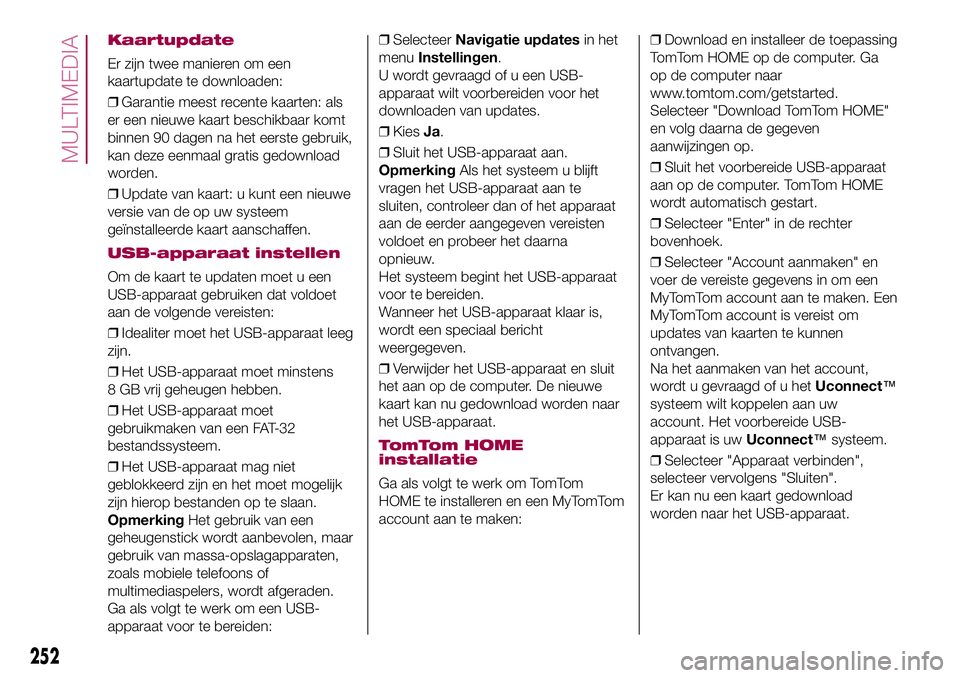
Kaartupdate
Er zijn twee manieren om een
kaartupdate te downloaden:
❒Garantie meest recente kaarten: als
er een nieuwe kaart beschikbaar komt
binnen 90 dagen na het eerste gebruik,
kan deze eenmaal gratis gedownload
worden.
❒Update van kaart: u kunt een nieuwe
versie van de op uw systeem
geïnstalleerde kaart aanschaffen.
USB-apparaat instellen
Om de kaart te updaten moet u een
USB-apparaat gebruiken dat voldoet
aan de volgende vereisten:
❒Idealiter moet het USB-apparaat leeg
zijn.
❒Het USB-apparaat moet minstens
8 GB vrij geheugen hebben.
❒Het USB-apparaat moet
gebruikmaken van een FAT-32
bestandssysteem.
❒Het USB-apparaat mag niet
geblokkeerd zijn en het moet mogelijk
zijn hierop bestanden op te slaan.
OpmerkingHet gebruik van een
geheugenstick wordt aanbevolen, maar
gebruik van massa-opslagapparaten,
zoals mobiele telefoons of
multimediaspelers, wordt afgeraden.
Ga als volgt te werk om een USB-
apparaat voor te bereiden:❒SelecteerNavigatie updatesin het
menuInstellingen.
U wordt gevraagd of u een USB-
apparaat wilt voorbereiden voor het
downloaden van updates.
❒KiesJa.
❒Sluit het USB-apparaat aan.
OpmerkingAls het systeem u blijft
vragen het USB-apparaat aan te
sluiten, controleer dan of het apparaat
aan de eerder aangegeven vereisten
voldoet en probeer het daarna
opnieuw.
Het systeem begint het USB-apparaat
voor te bereiden.
Wanneer het USB-apparaat klaar is,
wordt een speciaal bericht
weergegeven.
❒Verwijder het USB-apparaat en sluit
het aan op de computer. De nieuwe
kaart kan nu gedownload worden naar
het USB-apparaat.
TomTom HOME
installatie
Ga als volgt te werk om TomTom
HOME te installeren en een MyTomTom
account aan te maken:❒Download en installeer de toepassing
TomTom HOME op de computer. Ga
op de computer naar
www.tomtom.com/getstarted.
Selecteer "Download TomTom HOME"
en volg daarna de gegeven
aanwijzingen op.
❒Sluit het voorbereide USB-apparaat
aan op de computer. TomTom HOME
wordt automatisch gestart.
❒Selecteer "Enter" in de rechter
bovenhoek.
❒Selecteer "Account aanmaken" en
voer de vereiste gegevens in om een
MyTomTom account aan te maken. Een
MyTomTom account is vereist om
updates van kaarten te kunnen
ontvangen.
Na het aanmaken van het account,
wordt u gevraagd of u hetUconnect™
systeem wilt koppelen aan uw
account. Het voorbereide USB-
apparaat is uwUconnect™systeem.
❒Selecteer "Apparaat verbinden",
selecteer vervolgens "Sluiten".
Er kan nu een kaart gedownload
worden naar het USB-apparaat.
252
MULTIMEDIA
Page 255 of 280

Een kaart downloaden
De kaart kan op twee manieren worden
geüpdatet:
❒Garantie meest recente kaarten: als
er een nieuwe kaart beschikbaar komt
binnen 90 dagen na het eerste gebruik,
kan deze eenmaal gratis gedownload
worden.
❒Update van kaart: het is mogelijk een
nieuwe versie van de op het systeem
geïnstalleerde kaart aan te schaffen.
Om de beschikbaarheid te controleren
of een kaart aan te schaffen, ervoor
zorgen dat u een USB-apparaat heeft
voorbereid en TomTom HOME op
uw computer heeft geïnstalleerd.
Sluit het USB-apparaat aan op de
computer.
Een kaart downloaden
Als er een update voor een kaart voor
het systeem beschikbaar is, dan is
deze opgenomen in de lijst van
beschikbare updates.
OpmerkingAls de meest recente kaart
al op het systeem is geïnstalleerd,
wordt de update niet voorgesteld.
Selecteer de kaart die u wilt
downloaden, selecteer vervolgens
"Updaten en installeren".
De kaart wordt gedownload en
gekopieerd naar uw USB-apparaat.
Selecteer "Klaar" wanneer het proces
voltooid is.OpmerkingKoppel het USB-apparaat
niet los van de computer tijdens het
downloaden en kopiëren van de kaart.
De kaart kan nu geïnstalleerd worden
op het systeem.
Een kaart installeren
De kaartupdate MOET worden
uitgevoerd met draaiende motor en
kan langer dan 30 minuten duren.
Verwijder het USB-apparaat niet
tijdens de installatie van de kaart,
zoniet wordt de installatie
onderbroken.
Na het downloaden van een kaart op
uw USB-apparaat, kan deze
geïnstalleerd worden op uw systeem.
❒Plaats het USB-apparaat met de
nieuwe kaart in hetUconnect™
systeem. Het systeem detecteert een
nieuwe kaart op het USB-apparaat.
❒Selecteer "Start".
Houd het apparaat aangesloten.
Voordat de kaart geüpdatet wordt,
geeft het systeem aan dat dit proces
enkele minuten kan duren. Selecteer
"OK".OpmerkingVerwijder het USB-
apparaat niet en schakel de elektrische
voeding van het systeem niet uit
voordat de update voltooid is. Het
systeem kan niet gebruikt worden tot
de update correct voltooid is. Als de
update wordt onderbroken, begint de
systeemupdate opnieuw.
Zodra het updaten van de kaart
voltooid is, wordt een speciaal bericht
weergegeven.
❒Klik op "Sluiten".
De nieuwe kaart is nu op het systeem
beschikbaar.
ProbleemoplossingDe volgende problemen zouden zich
tijdens het updaten voor kunnen doen:
❒De kaart op het USB-apparaat is
niet geldig. In dat geval de kaart
nogmaals op het USB-apparaat
downloaden, met behulp van TomTom
HOME. Het kan noodzakelijk zijn het
USB-apparaat opnieuw voor te
bereiden.
❒De versie van de kaart op het
USB-apparaat is dezelfde of een
eerdere versie van de kaart die al op
het systeem aanwezig is. In dat geval
de kaart nogmaals op het USB-
apparaat downloaden, met behulp van
TomTom HOME. Het kan noodzakelijk
zijn het USB-apparaat opnieuw voor
te bereiden.
253
Page 256 of 280
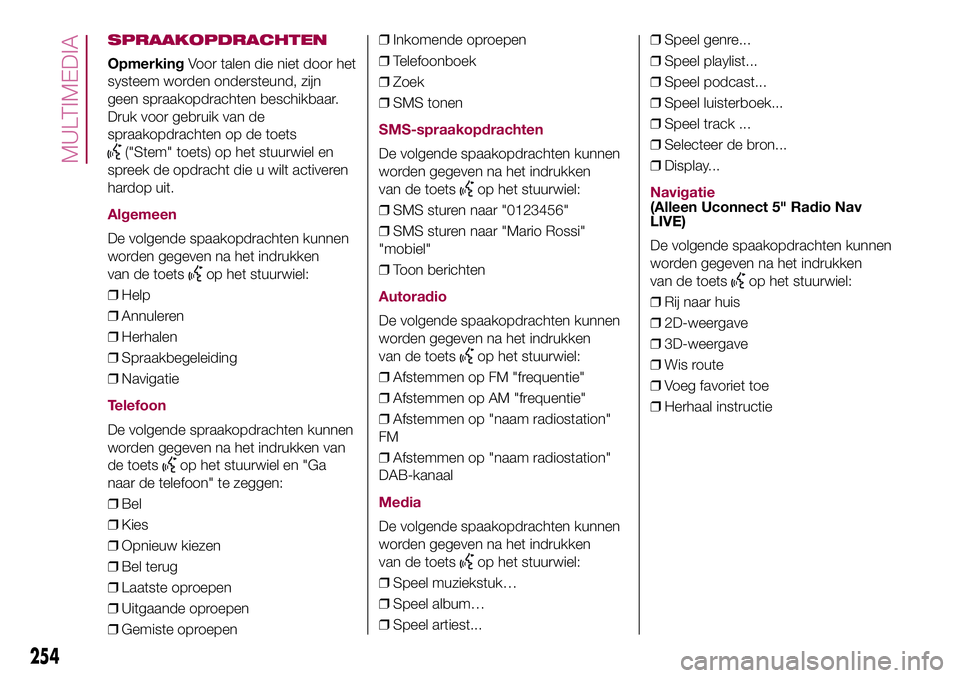
SPRAAKOPDRACHTEN
OpmerkingVoor talen die niet door het
systeem worden ondersteund, zijn
geen spraakopdrachten beschikbaar.
Druk voor gebruik van de
spraakopdrachten op de toets
("Stem" toets) op het stuurwiel en
spreek de opdracht die u wilt activeren
hardop uit.
Algemeen
De volgende spaakopdrachten kunnen
worden gegeven na het indrukken
van de toets
op het stuurwiel:
❒Help
❒Annuleren
❒Herhalen
❒Spraakbegeleiding
❒Navigatie
Telefoon
De volgende spraakopdrachten kunnen
worden gegeven na het indrukken van
de toets
op het stuurwiel en "Ga
naar de telefoon" te zeggen:
❒Bel
❒Kies
❒Opnieuw kiezen
❒Bel terug
❒Laatste oproepen
❒Uitgaande oproepen
❒Gemiste oproepen❒Inkomende oproepen
❒Telefoonboek
❒Zoek
❒SMS tonen
SMS-spraakopdrachten
De volgende spaakopdrachten kunnen
worden gegeven na het indrukken
van de toets
op het stuurwiel:
❒SMS sturen naar "0123456"
❒SMS sturen naar "Mario Rossi"
"mobiel"
❒Toon berichten
Autoradio
De volgende spaakopdrachten kunnen
worden gegeven na het indrukken
van de toets
op het stuurwiel:
❒Afstemmen op FM "frequentie"
❒Afstemmen op AM "frequentie"
❒Afstemmen op "naam radiostation"
FM
❒Afstemmen op "naam radiostation"
DAB-kanaal
Media
De volgende spaakopdrachten kunnen
worden gegeven na het indrukken
van de toets
op het stuurwiel:
❒Speel muziekstuk…
❒Speel album…
❒Speel artiest...❒Speel genre...
❒Speel playlist...
❒Speel podcast...
❒Speel luisterboek...
❒Speel track ...
❒Selecteer de bron...
❒Display...
Navigatie(Alleen Uconnect 5" Radio Nav
LIVE)
De volgende spaakopdrachten kunnen
worden gegeven na het indrukken
van de toets
op het stuurwiel:
❒Rij naar huis
❒2D-weergave
❒3D-weergave
❒Wis route
❒Voeg favoriet toe
❒Herhaal instructie
254
MULTIMEDIA
 1
1 2
2 3
3 4
4 5
5 6
6 7
7 8
8 9
9 10
10 11
11 12
12 13
13 14
14 15
15 16
16 17
17 18
18 19
19 20
20 21
21 22
22 23
23 24
24 25
25 26
26 27
27 28
28 29
29 30
30 31
31 32
32 33
33 34
34 35
35 36
36 37
37 38
38 39
39 40
40 41
41 42
42 43
43 44
44 45
45 46
46 47
47 48
48 49
49 50
50 51
51 52
52 53
53 54
54 55
55 56
56 57
57 58
58 59
59 60
60 61
61 62
62 63
63 64
64 65
65 66
66 67
67 68
68 69
69 70
70 71
71 72
72 73
73 74
74 75
75 76
76 77
77 78
78 79
79 80
80 81
81 82
82 83
83 84
84 85
85 86
86 87
87 88
88 89
89 90
90 91
91 92
92 93
93 94
94 95
95 96
96 97
97 98
98 99
99 100
100 101
101 102
102 103
103 104
104 105
105 106
106 107
107 108
108 109
109 110
110 111
111 112
112 113
113 114
114 115
115 116
116 117
117 118
118 119
119 120
120 121
121 122
122 123
123 124
124 125
125 126
126 127
127 128
128 129
129 130
130 131
131 132
132 133
133 134
134 135
135 136
136 137
137 138
138 139
139 140
140 141
141 142
142 143
143 144
144 145
145 146
146 147
147 148
148 149
149 150
150 151
151 152
152 153
153 154
154 155
155 156
156 157
157 158
158 159
159 160
160 161
161 162
162 163
163 164
164 165
165 166
166 167
167 168
168 169
169 170
170 171
171 172
172 173
173 174
174 175
175 176
176 177
177 178
178 179
179 180
180 181
181 182
182 183
183 184
184 185
185 186
186 187
187 188
188 189
189 190
190 191
191 192
192 193
193 194
194 195
195 196
196 197
197 198
198 199
199 200
200 201
201 202
202 203
203 204
204 205
205 206
206 207
207 208
208 209
209 210
210 211
211 212
212 213
213 214
214 215
215 216
216 217
217 218
218 219
219 220
220 221
221 222
222 223
223 224
224 225
225 226
226 227
227 228
228 229
229 230
230 231
231 232
232 233
233 234
234 235
235 236
236 237
237 238
238 239
239 240
240 241
241 242
242 243
243 244
244 245
245 246
246 247
247 248
248 249
249 250
250 251
251 252
252 253
253 254
254 255
255 256
256 257
257 258
258 259
259 260
260 261
261 262
262 263
263 264
264 265
265 266
266 267
267 268
268 269
269 270
270 271
271 272
272 273
273 274
274 275
275 276
276 277
277 278
278 279
279